Azure Static Web Apps - Deploy from Azure DevOps
Hace algunos días se celebró el aniversario de Azure Static Web Apps y, entre otras cosas, se habló del despliegue desde Azure DevOps. Y os preguntaréis... ¿Pero esto no estaba ya? Y la respuesta es que no, en sus inicios, se habilitó la posibilidad de desplegar directamente desde GitHub como explica Adrián Díaz en este artículo en CompartiMOSS, pero no desde Azure DevOps.
Lo cierto es que, desde inicios de 2022, se habilitó la posibilidad de poder desplegar Azure Static Web Apps desde repositorios de Azure DevOps y, de eso precisamente vamos a hablar en este artículo.
Despliegue usando Azure DevOps directamente desde el portal de Azure
Aunque no es el objetivo principal de este artículo, es posible realizar el despliegue directamente desde el portal de Azure. Para ello, vamos a crear el recurso de tipo "Azure Static Web App".
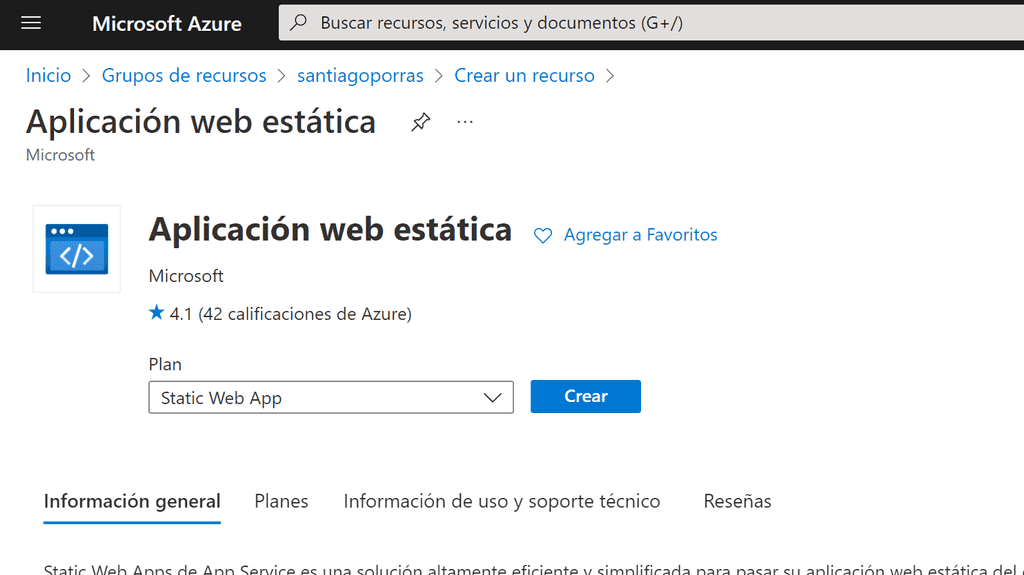
En la página donde especificamos los datos del recurso, podemos seleccionar Azure DevOps como origen del despliegue.
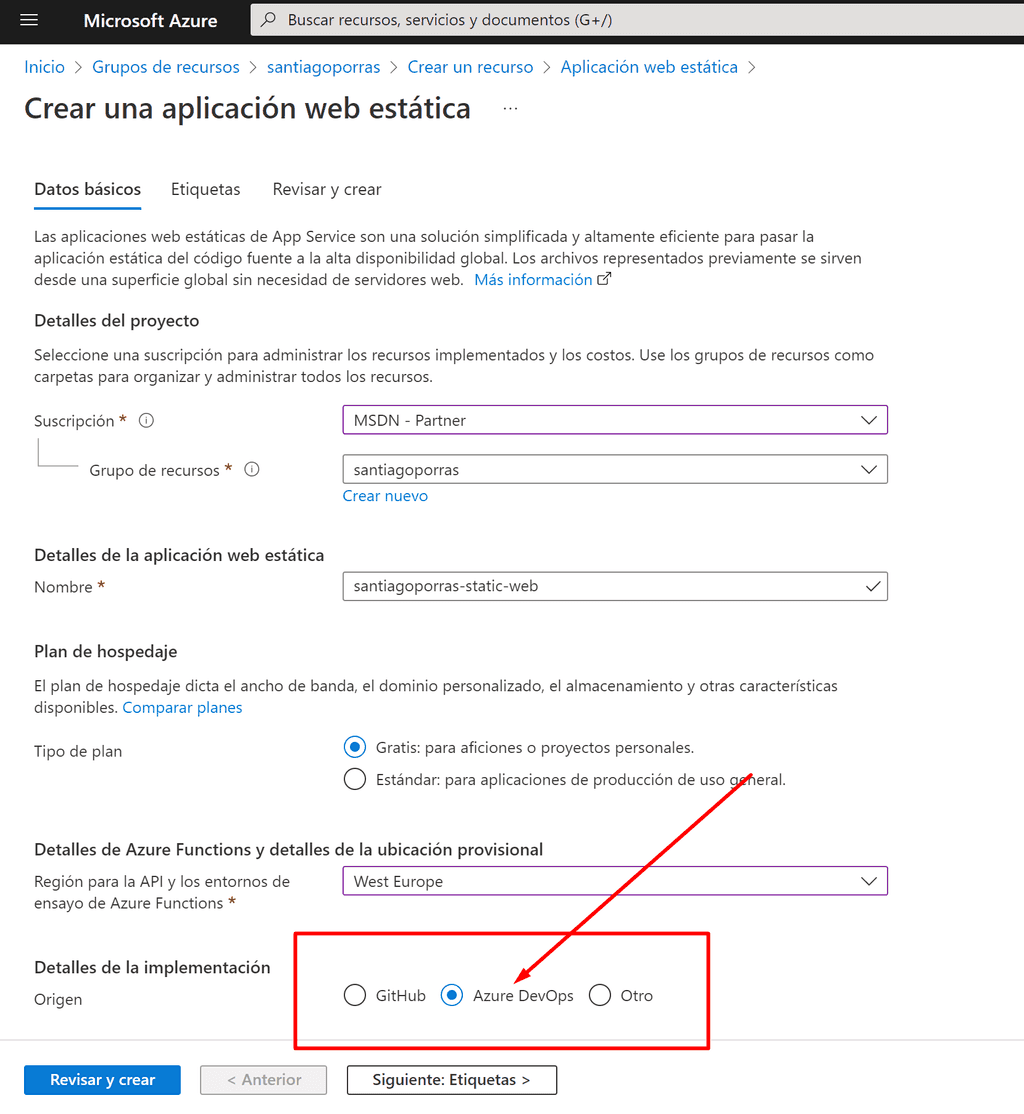
Lamentablemente, para que esto funcione, es necesario que la cuenta de Azure DevOps y el directorio activo de la cuenta de Azure estén conectadas o, de lo contrario os pasará como a mí que no me permite seleccionar ningún valor.
En caso de que a vosotros sí os aparezca, podréis saltaros el siguiente paso
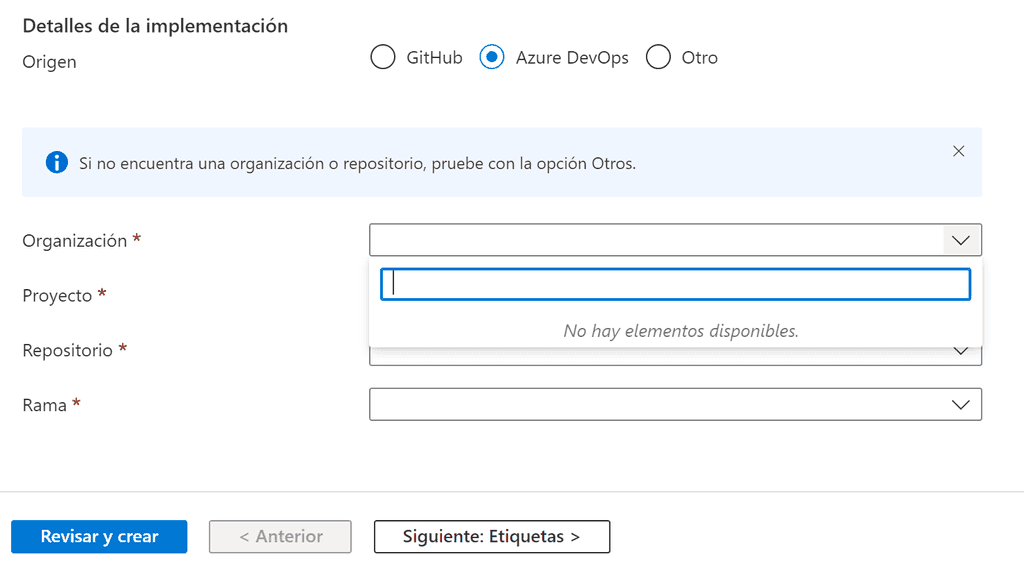
Conectando nuestra organización de Azure DevOps con el Directorio Activo de Azure.
Para poder conectar la organización de Azure DevOps con el Directorio Activo de Azure, debemos seguir los siguientes pasos: Connect organization to Azure Active Directory - Azure DevOps Services | Microsoft Docs
-
Entrar en el portal de Azure Devops https://dev.azure.com/TU_ORGANIZACION
-
Ir a configuración de organización
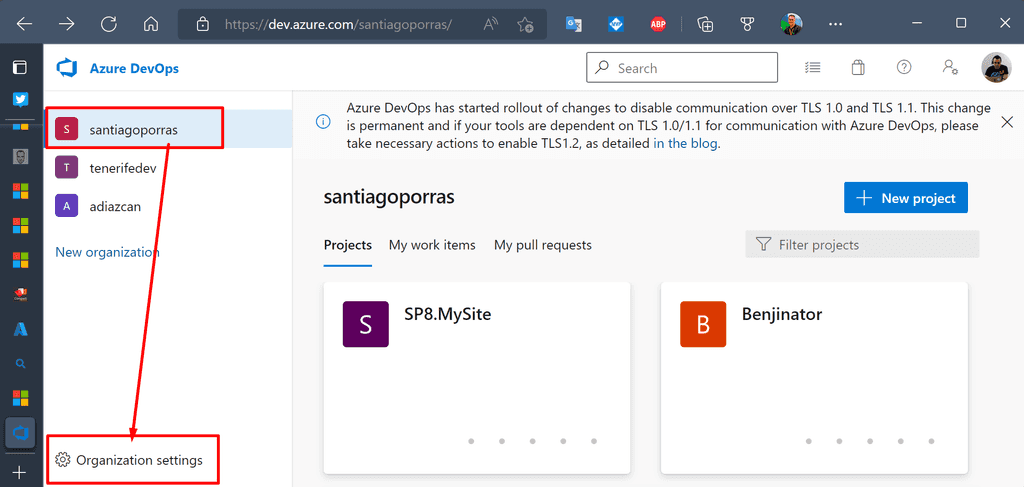
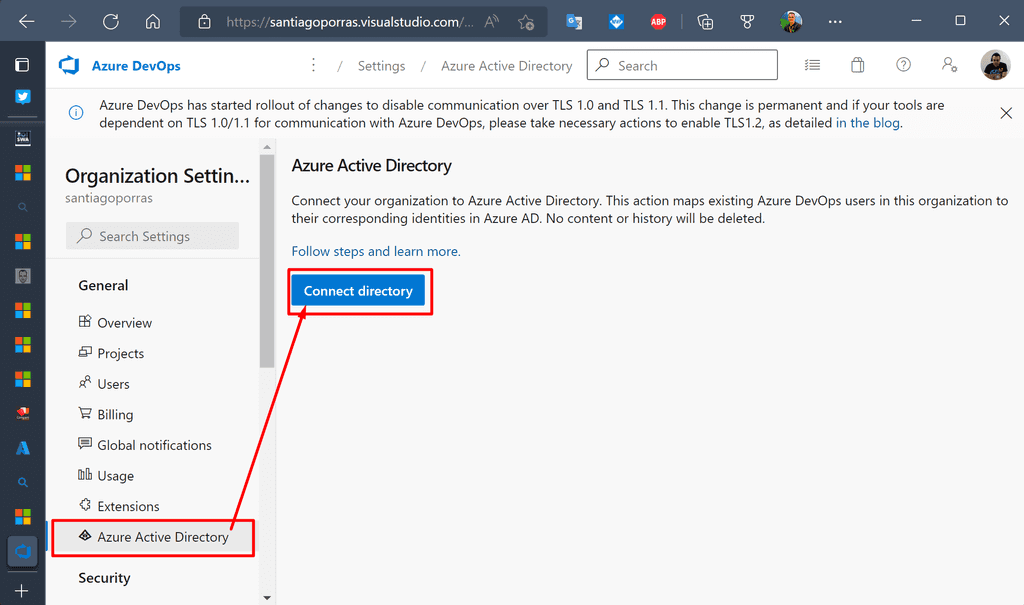
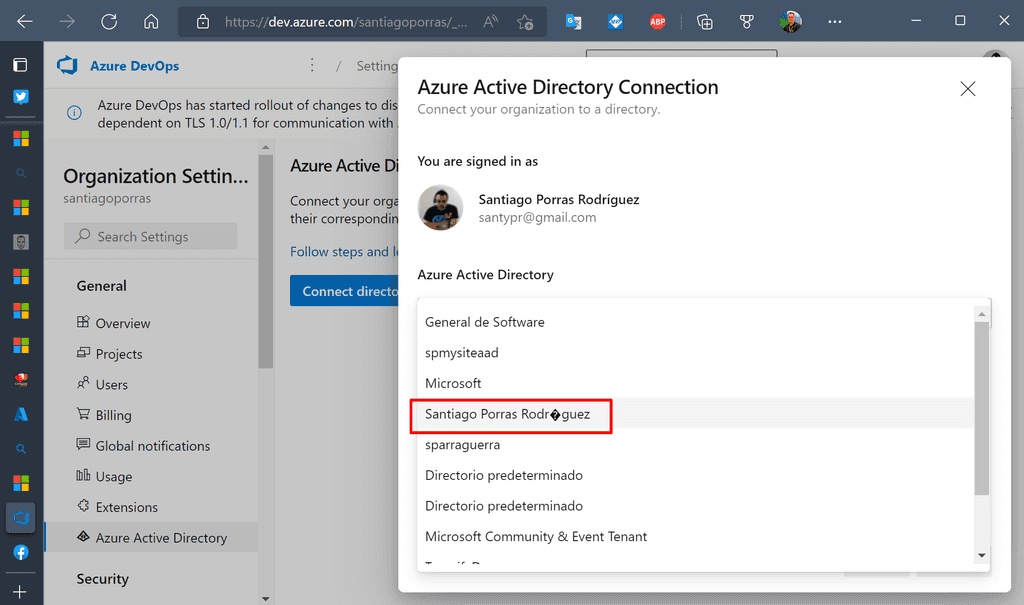
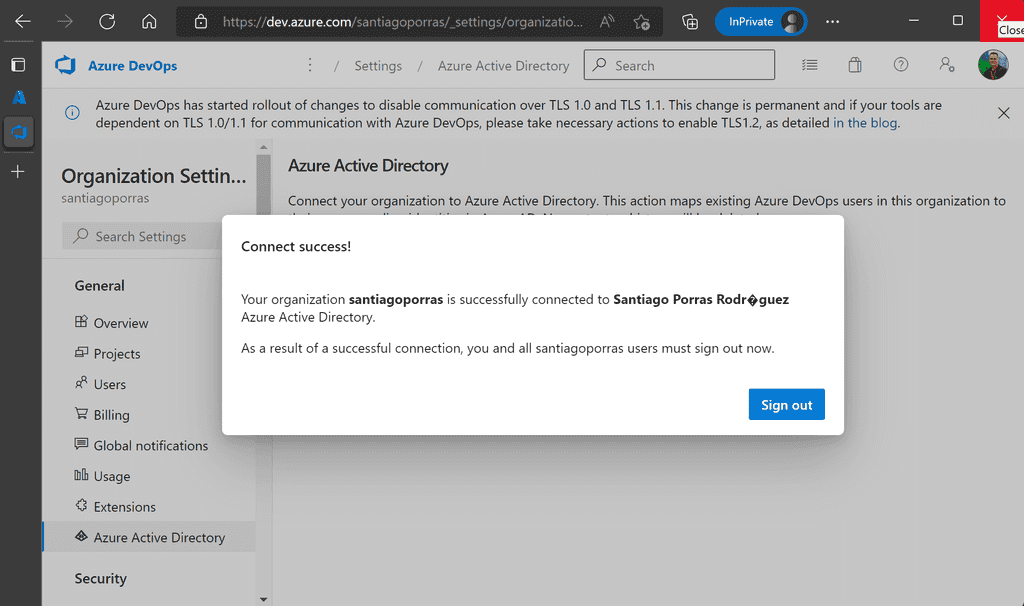
Desplegando desde el portal de Azure
En estos momentos, al crear una Azure Static Web App aparecerá disponible la organización para que podamos seleccionarla, así como el proyecto, el repositorio y la rama. Además, debemos especificar el stack tecnológico y, al menos, la ubicación del código fuente. También es posible seleccionar parámetros de la API, si la tuviéramos.
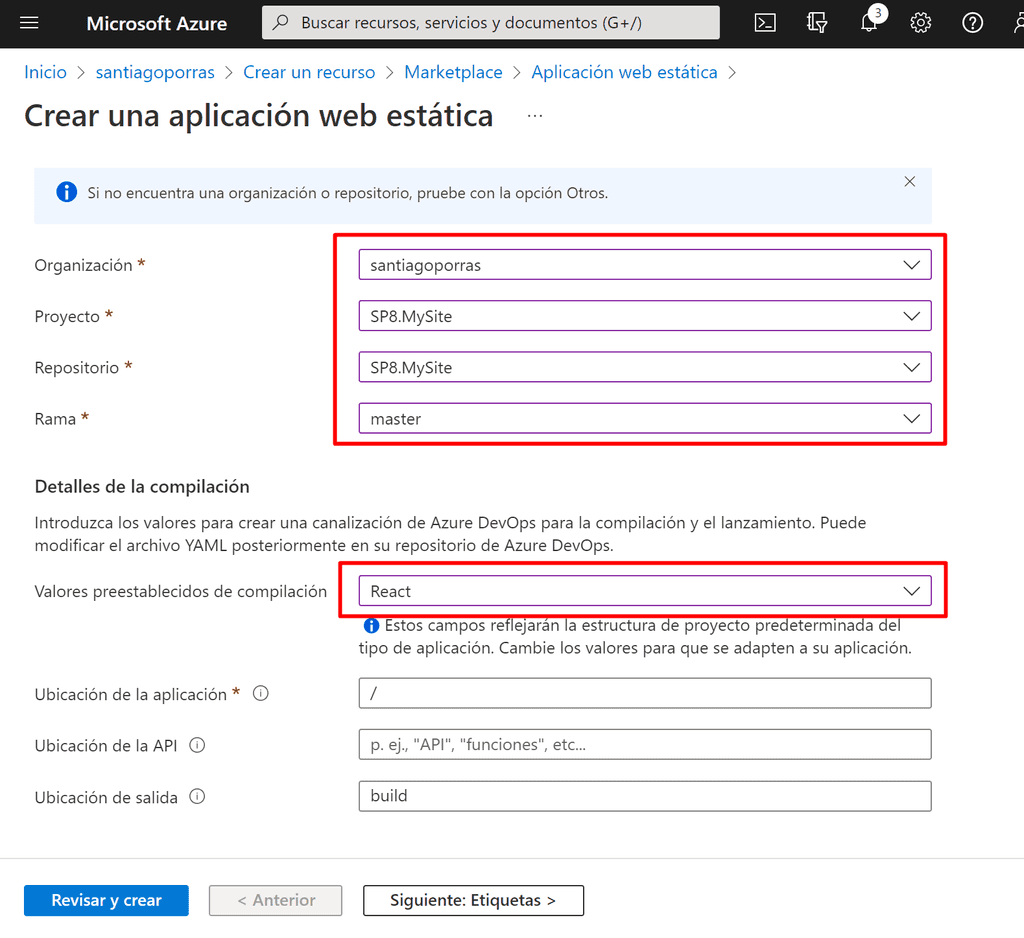
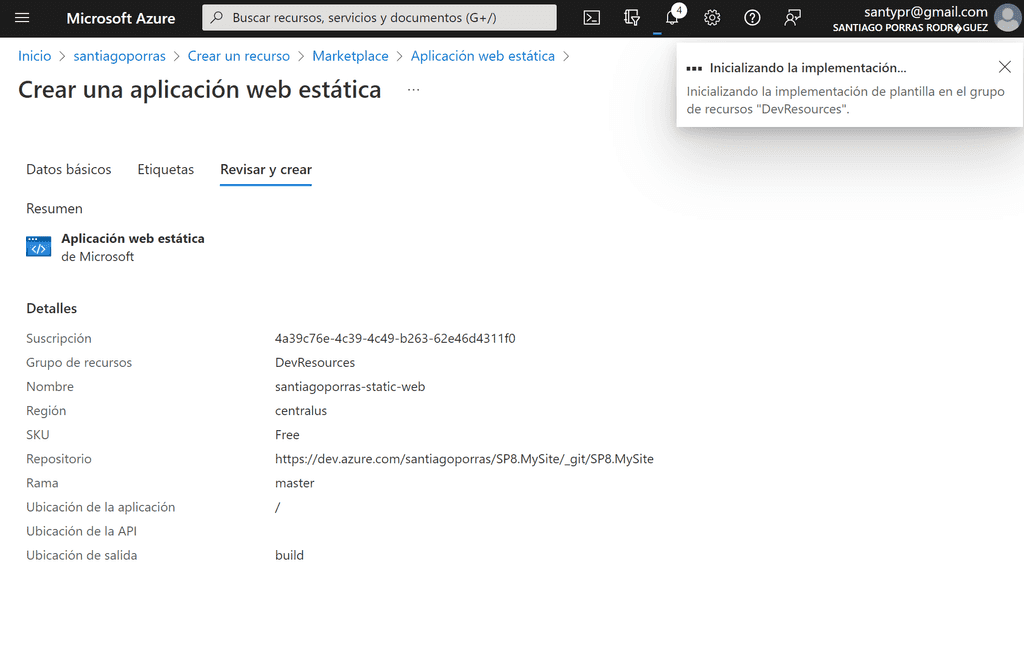
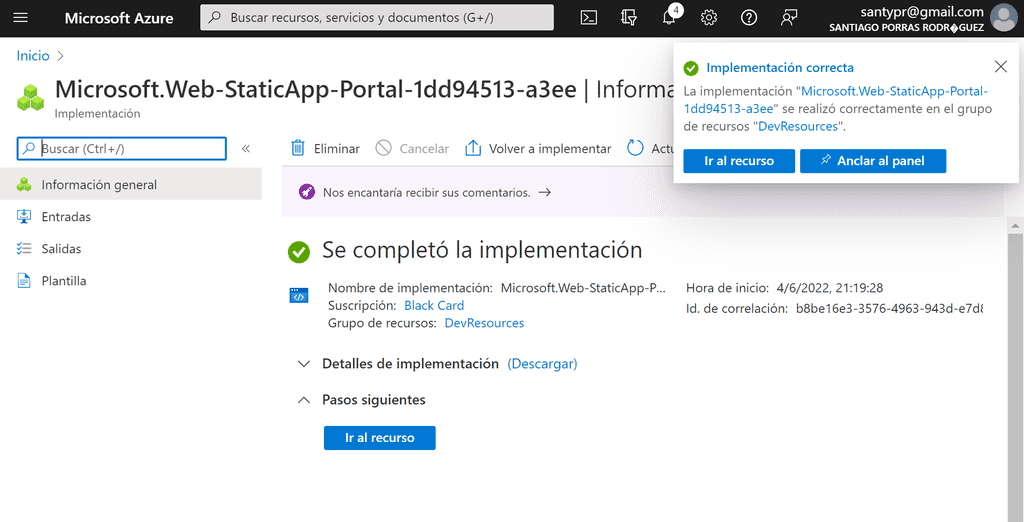
Comprobando el resultado
En estos momentos, si navegamos a Azure DevOps y vamos a los pipelines, veremos que ha aparecido un nuevo pipeline de compilación y despliegue, que se ha creado automáticamente.
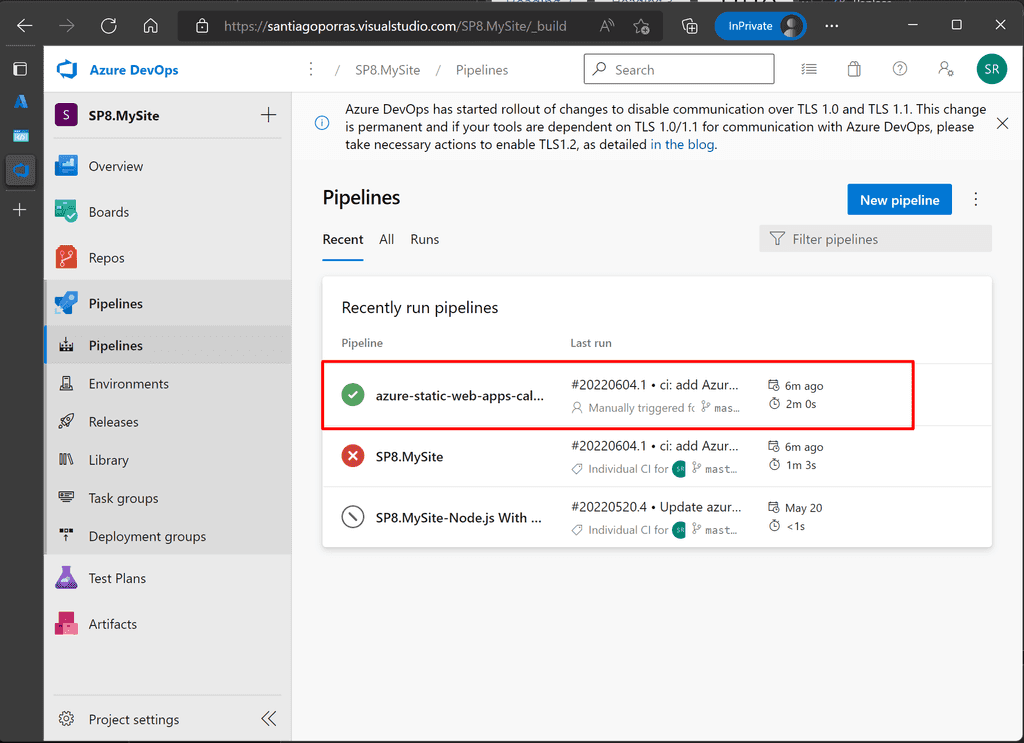
Sólo debemos esperar a que se complete su ejecución y ya podremos ir a nuestra Azure Static Web App y ver el resultado.
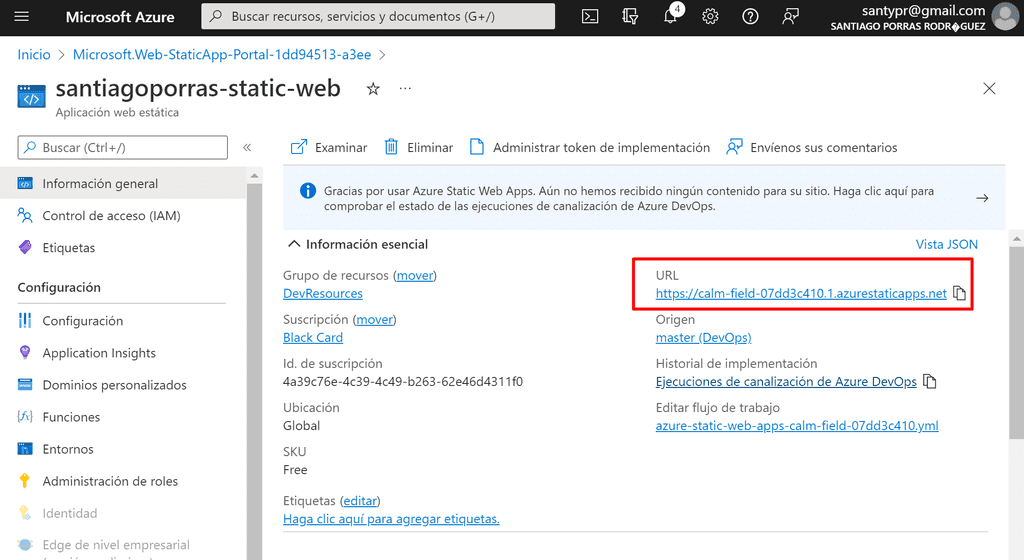
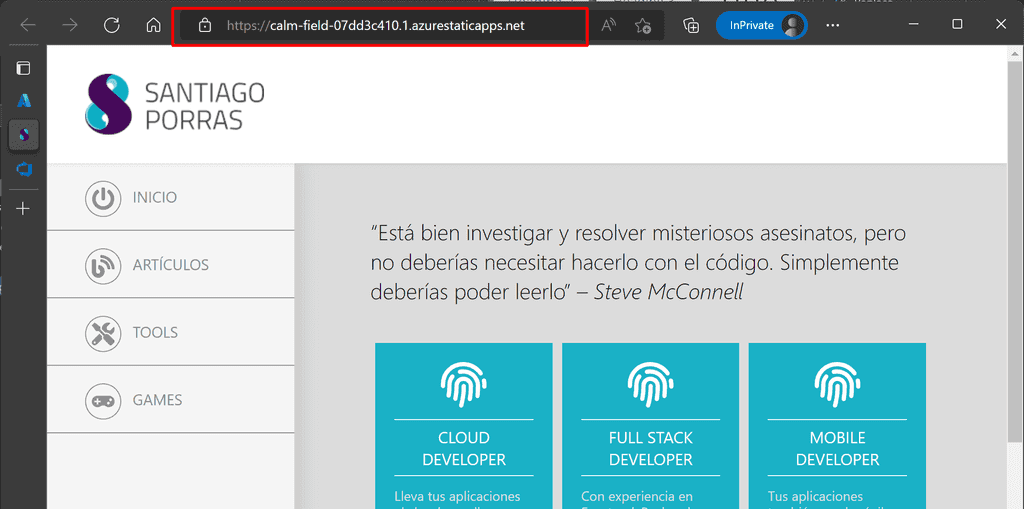
Despliegue desde Azure DevOps pipelines
Aunque la opción anterior es una manera bastante sencilla de realizar el despliegue, es posible que en algunos casos no queramos o podamos conectar el directorio activo de la suscripción de Azure con Azure DevOps. En este caso, tenemos una tercera opción que es seleccionar "Otro" en el detalle de implementación a la hora de crear el recurso de Azure Static Web Apps.
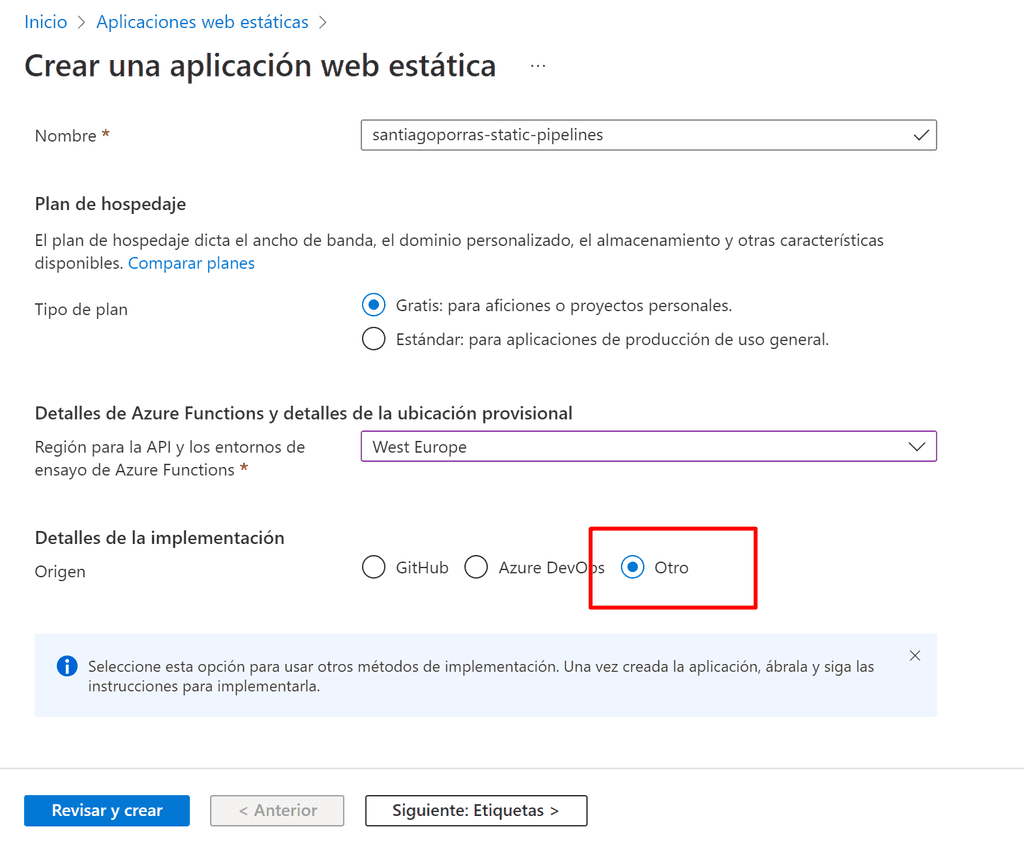
En este caso, se creará el sitio, pero no se desplegará nada ya que, se espera a que lo hagamos manualmente.
Creación de pipeline de despliegue
Vamos a crear un pipeline muy sencillo que nos permita desplegar nuestra web en Azure Static Web Apps, veréis qué sencillo es con los siguientes pasos:
- Lo primero que tendremos que hacer es crear un nuevo pipeline desde nuestro proyecto en Azure DevOps para poder realizar el despliegue.
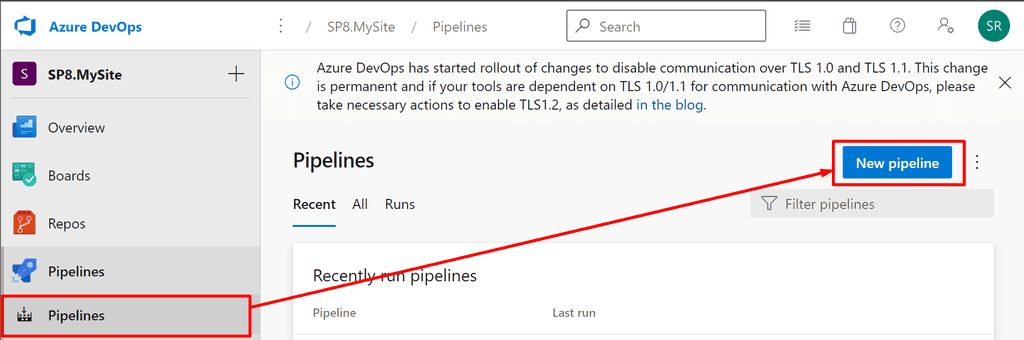
- A continuación, seleccionamos Azure Repos Git como fuente del código
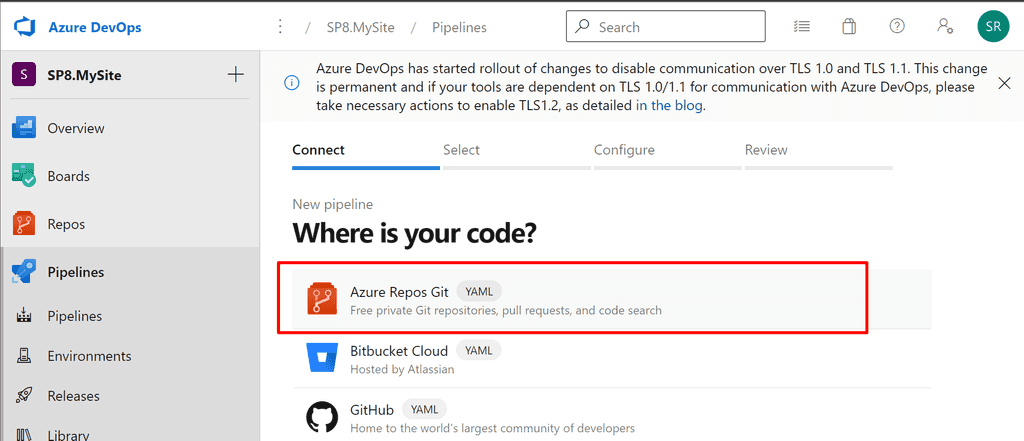
- Seleccionamos el repositorio
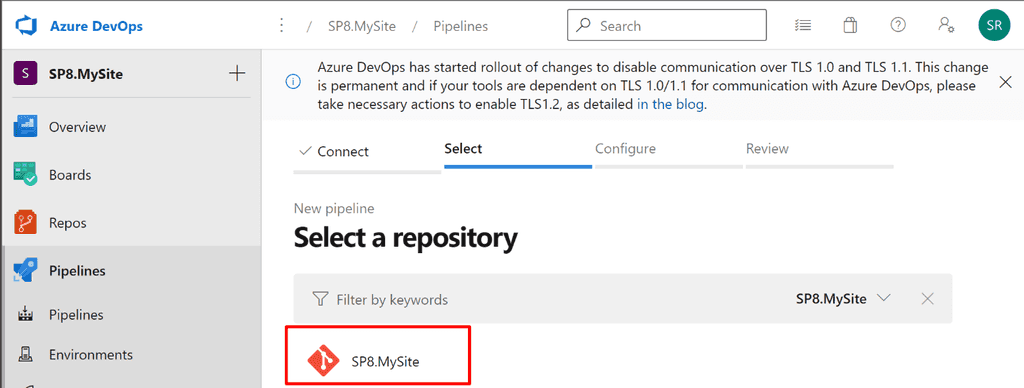
- Seleccionamos, por ejemplo, el Starter pipeline
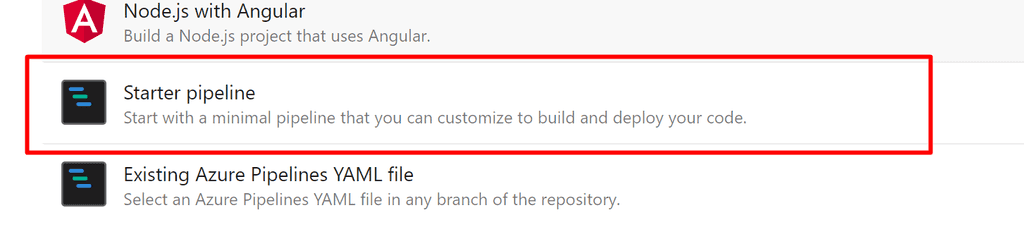
- Eliminamos el contenido de "steps"
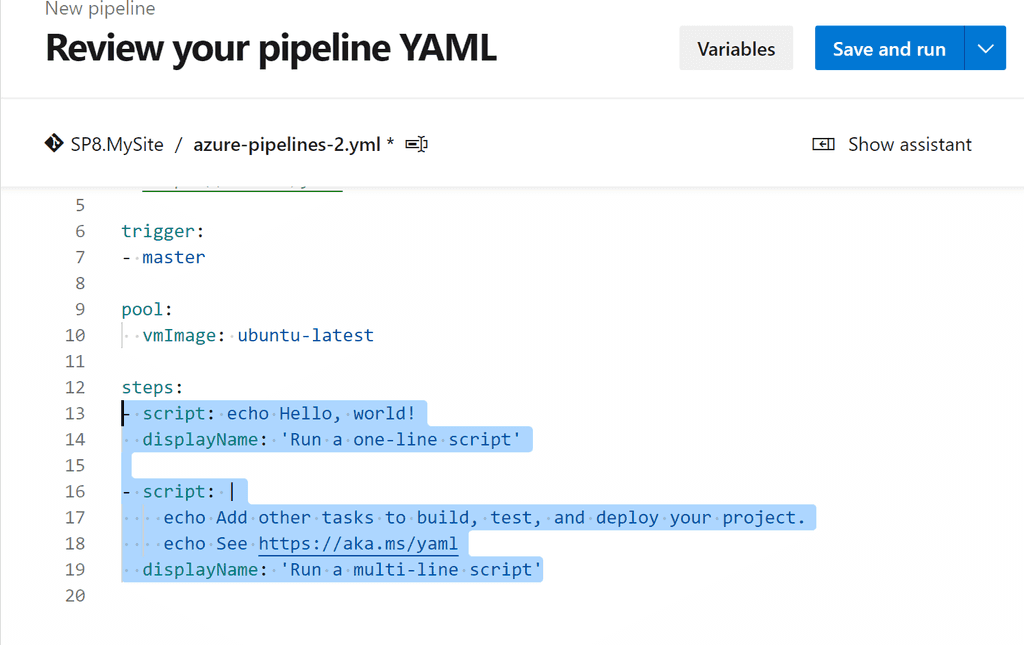
- Usamos el asistente y añadimos la tarea de despliegue en Azure Static Web Apps
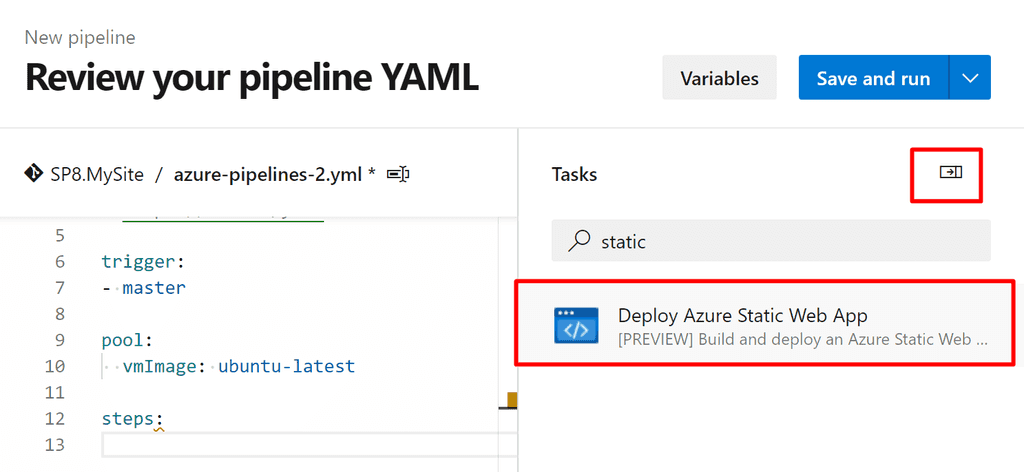
- Configuramos la tarea con los valores correspondientes, en mi caso, los siguientes:
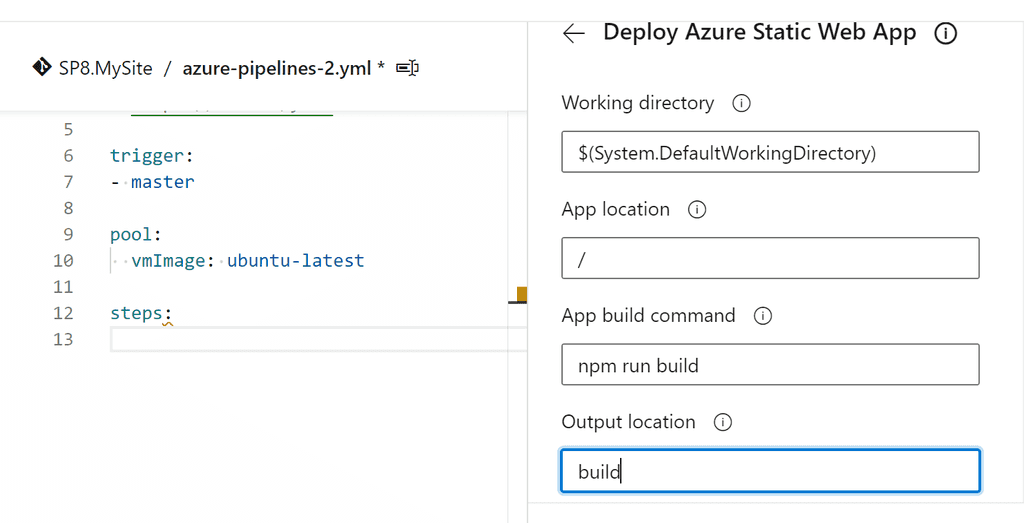
- Copiamos el token de publicación de la Azure Static Web App que podemos encontrar en el propio recurso, en la pestaña de información.

- Lo añadimos en la configuración de la tarea del pipeline y le damos a añadir
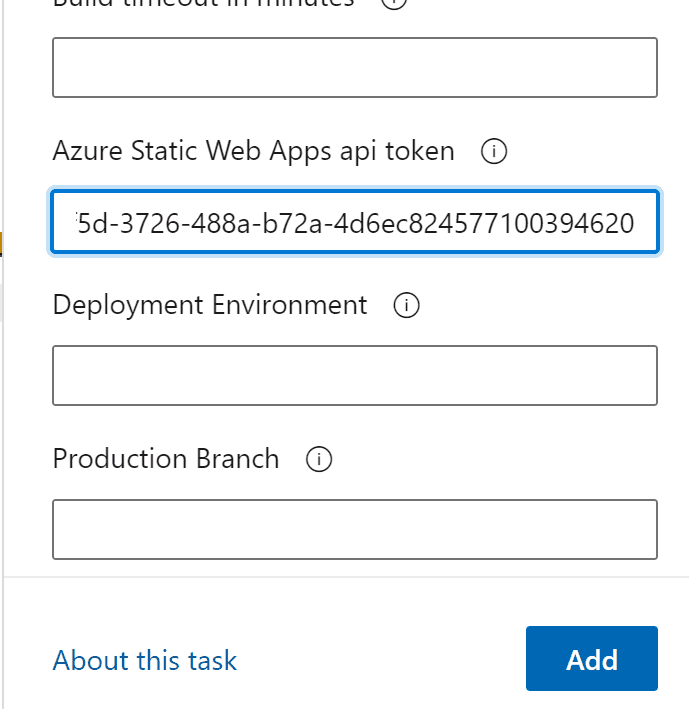
- Finalmente le guardamos y ejecutamos
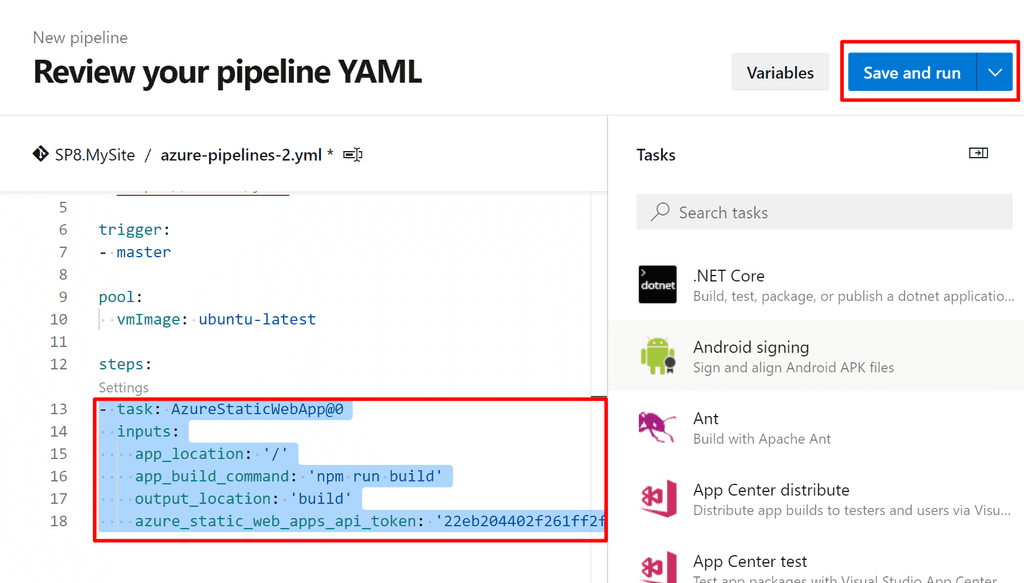
Llegados a este punto, ya sólo tenemos que esperar que acabe la ejecución del Job del pipeline y podremos comprobar el resultado.
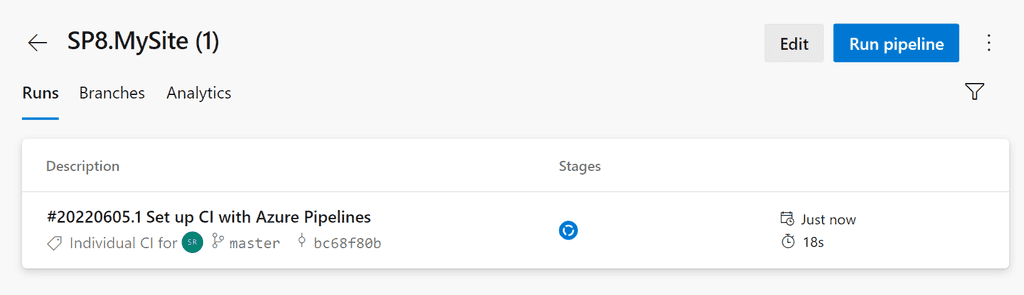
Comprobando el resultado
Una vez termine la ejecución del pipeline, ya podremos ir a comprobar el despliegue de nuestra Azure Static Web App.

La url, como siempre, la podemos encontrar en la pestaña de información del servicio de Azure Static Web App
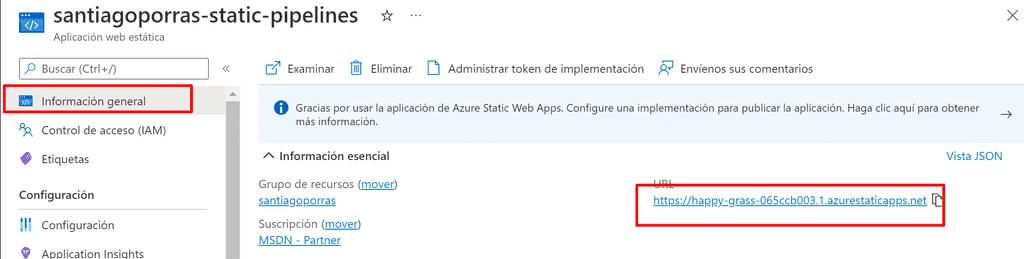
Y el resultado...
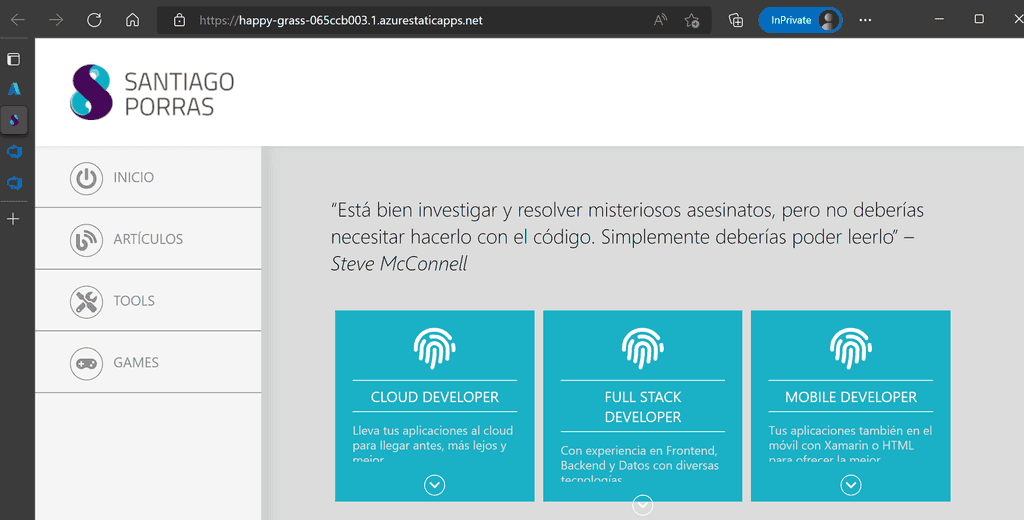
Resumen
Hoy en día podemos, no sólo desplegar Azure Static Web Apps desde el portal de Azure al crear el recurso, lo cuál es la opción más adecuada y recomendada o si la situación lo requiere, podemos realizar el despliegue de forma manual creando un pipeline básico sin necesidad de conocimiento de "yaml" para hacerlo.
Links de interés
Si necesitáis más ayuda, podéis consultar información en los siguientes enlaces:
-
Quickstart: Building your first static site with the Azure Static Web Apps | Microsoft Docs
-
Azure Static Web App task - Azure Pipelines | Microsoft Docs
Santiago Porras
MVP Developer Technologies
Software Architect & Frontend Lead at ENCAMINA
@saintwukong
Santiago Porras - The Lost Reference - YouTube
saintwukong - Twitch

